En général, ces symboles apparaissent généralement lorsqu'une phrase est limitée et où l'insertion d'une autre phrase est requise, ce qui est lié au texte en cours d'élaboration. Ce même symbole peut être appliqué dans les expressions de la nature mathématiques, et de la même manière il est utilisé dans le langage informatique.
Tapez le crochet dans Windows
Pour placer le symbole de clé dans le système d'exploitation Windows, vous devez connaître un certain nombre de combinaisons sur lesquelles vous devez appuyer. Cependant, cette combinaison de touches peut varier entre une combinaison normale PC et portatif. Pour effectuer la procédure sur les deux appareils, il est nécessaire d'effectuer les opérations suivantes :
Avec le clavier de votre PC
- Commencez par placer les touches qui correspondent au symbole parenthèses sur votre clavier de PC "{" e «}»
- Une fois identifié, il suffit de les appuyer respectivement, sans utiliser " ALT »o« SHIFT » Et ils apparaîtront automatiquement.
Utilisation du code ALT + ASCII
Si les étapes ci-dessus n'ont pas fonctionné, suivez simplement le code ASCII tout en appuyant sur l'attribut "ALT". Pour ce faire, vous devez suivre les étapes suivantes :
- Commencez par appuyer sur la » ALT »Sur le clavier.
- Après cela et sans lâcher prise, vous devez appuyer sur la combinaison de chiffres « 123 », et vous verrez que le symbole apparaîtra automatiquement «{«.
- Ensuite, si vous souhaitez fermer ce bouton, il vous suffit de répéter ce qui précède, la seule différence étant d'appuyer sur la combinaison " 125 »Sur le pavé numérique. Et tu verras apparaître la parenthèse, mais cette fois fermée «}».

Sur un ordinateur portable
Sur un ordinateur portable, cela peut sembler un peu plus compliqué, puisque vous n'avez pas de pavé numérique complet comme sur les ordinateurs de bureau. Cependant, ce n'est pas impossible et il vous suffit de suivre quelques étapes pour pouvoir le faire :
- Commencez par appuyer sur la Touche FN, puis en appuyant sur NumLk. Cette combinaison de clés activera le pavé numérique de votre ordinateur portable, et à partir de maintenant, il ressemblera à ceci : 7, 8, 9, U, I, O, J, K, L. Ne vous inquiétez pas, tout est réversible.
- Puisque vous avez déjà activé le pavé numérique, commencez par appuyer sur » ALT » Et en même temps maintenez enfoncé le code numérique « 123 ». Là, vous verrez que le symbole que nous voulons apparaîtra.
- Maintenant, pour pouvoir insérer le symbole de la clé, mais cette fois fermée «}», vous devez appuyer et maintenir la même combinaison, ci-dessus, à la seule différence que la combinaison numérique sera désormais " 125 " Et c'est tout.
Placer le symbole sur un Mac
ordinateur Mac, dispose du système d'exploitation MacOS. La procédure pour retirer le symbole du support est légèrement différente. Cependant, ce n'est pas compliqué et ici nous allons vous apprendre comment le faire :
- Si vous avez le clavier en espagnol : Commencez par appuyer sur « ALT », puis appuyez sur « («. Vous verrez automatiquement apparaître ce symbole « } ». Ce processus sera effectué avec les deux symboles, afin de positionner à la fois Ouvert et Fermé.
- Si vous avez un clavier anglais : La façon dont ce code est obtenu est similaire à celle réalisée avec le clavier espagnol.
- Ici la combinaison de touches est " ALT + {»Pour l'ouvrir et" ALT +} »Pour le fermer.
Quel est le signe des parenthèses ?
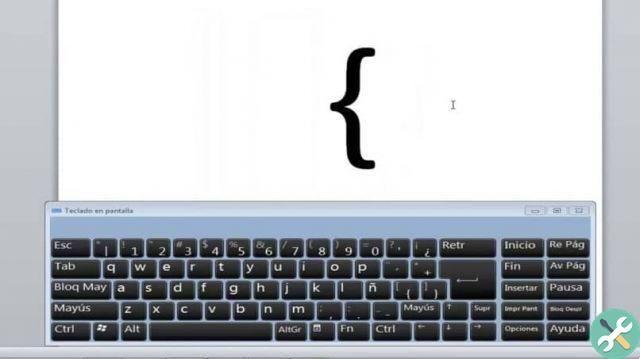
Il est connu de la même manière que les accolades et ils sont assez similaires et confondus avec les crochets. Ils sont utilisés de la même manière pour limiter un texte, il est également utilisé dans les énumérations schématiques et équations mathématiques.
C'est donc un symbole qui enferme un grand nombre d'éléments et des actions dans le monde écrit et mathématique.
BalisesTutoriel PC

























